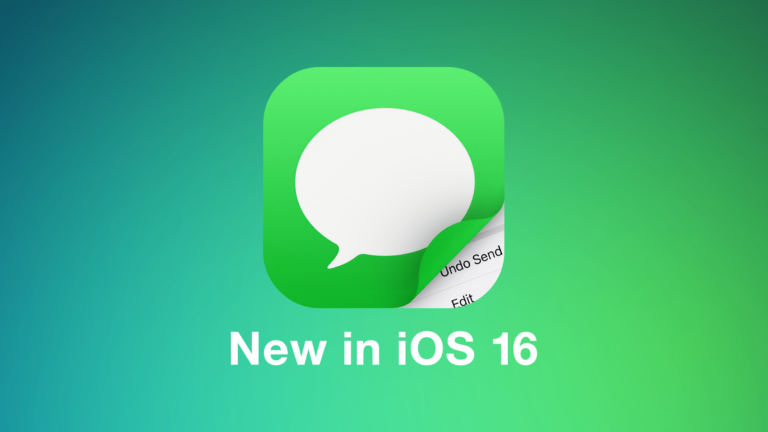iOS 16 : comment modifier les iMessages envoyés
Dans iOS 16, qui est actuellement en version bêta, Apple Ajout de quelques mises à jour majeures à l’application Messages, introduisant certaines fonctionnalités que les plates-formes de messagerie tierces rivales ont eues au fil des ans. L’un des changements est la possibilité de modifier iMessage dans iOS 16. Lisez la suite pour savoir comment cela fonctionne.
Presque tout le monde avec un smartphone a été dans une situation où vous envoyez un message texte et réalisez immédiatement que la signification du message n’était pas intentionnelle en raison d’une faute de frappe innocente. Le problème avec le service iMessage d’Apple est que dans les versions précédentes d’iOS, vous ne pouviez rien faire une fois qu’un message était envoyé.
Ce n’est pas le cas dans iOS 16. première, Apple Vous permet de modifier un message jusqu’à 15 minutes après son envoi.
Mais avant d’utiliser la fonction d’édition décrite ci-dessous, vous devez connaître quelques mises en garde à propos de la fonction. Tout d’abord, cela ne fonctionne qu’avec iMessages, pas avec les SMS, donc les deux personnes ont besoin d’un iPhone pour fonctionner efficacement.
2. L’utilisation de la fonction d’édition de message nécessite que les participants utilisent les dernières mises à jour logicielles d’Apple, y compris iOS 16, iPadOS 16, macOS Ventura et watchOS 9. Les utilisateurs disposant de versions antérieures d’iOS ou d’Android verront « Modifié pour [text] » lorsqu’un iMessage modifié est reçu.
Troisièmement, et peut-être le plus important pour certains, lorsque vous modifiez un message, l’historique des modifications est envoyé au destinataire avec la modification, de sorte que le contenu d’origine est visible. Les destinataires des messages modifiés peuvent cliquer sur le petit onglet bleu « Modifié » pour afficher l’historique des modifications, puis les masquer à nouveau en cliquant sur Masquer les modifications.
Avec tout cela à l’esprit, voici comment vous pouvez modifier un iMessage envoyé sur votre iPhone ou iPad exécutant iOS 16 ou iPadOS 16.
- à l’intérieur message application pour ouvrir le fil de discussion contenant le message envoyé que vous souhaitez modifier.
- Appuyez longuement sur le message envoyé que vous souhaitez corriger. (Si vous ne voyez pas cette option, le message a été envoyé il y a 15 minutes et vous ne pouvez pas le modifier.)
- robinet Éditer depuis le menu contextuel.
- Apportez les modifications souhaitées et cliquez sur tique bleue Confirmez à droite.Si vous décidez de ne pas modifier le message, appuyez sur X gris à gauche.
Tout est ici. Saviez-vous que vous pouvez également annuler l’envoi d’iMessages dans iOS 16 ? Consultez notre tutoriel dédié pour savoir comment procéder.